Audiodateien mit der Funktion ML.TRANSCRIBE transkribieren
In diesem Dokument wird beschrieben, wie Sie die
Funktion ML.TRANSCRIBE mit einem Remote-Modell für die Transkription von Audiodateien von einer Objekttabelle verwenden.
Unterstützte Standorte
Sie müssen das in diesem Verfahren verwendete Remote-Modell an einem der folgenden Standorte erstellen:
asia-northeast1asia-south1asia-southeast1australia-southeast1eueurope-west1europe-west2europe-west3europe-west4northamerica-northeast1usus-central1us-east1us-east4us-west1
Sie müssen die Funktion ML.TRANSCRIBE in derselben Region wie das Remote-Modell ausführen.
Erforderliche Rollen
Zum Erstellen eines Remote-Modells und Transkribieren von Audiodateien benötigen Sie die folgenden IAM-Rollen (Identity and Access Management) auf Projektebene:
- Spracherkennung erstellen: Cloud Speech-Bearbeiter (
roles/speech.editor) - BigQuery-Datasets, -Tabellen und -Modelle erstellen und verwenden: BigQuery-Dateneditor (
roles/bigquery.dataEditor) BigQuery-Verbindungen erstellen, delegieren und verwenden: BigQuery-Verbindungsadministrator (
roles/bigquery.connectionsAdmin)Wenn Sie keine Standardverbindung konfiguriert haben, können Sie eine erstellen und festlegen, wenn Sie die
CREATE MODEL-Anweisung ausführen. Dazu benötigen Sie die Rolle „BigQuery Admin“ (roles/bigquery.admin) für Ihr Projekt. Weitere Informationen finden Sie unter Standardverbindung konfigurieren.Dem Dienstkonto der Verbindung Berechtigungen erteilen: Projekt-IAM-Administrator (
roles/resourcemanager.projectIamAdmin)BigQuery-Jobs erstellen: BigQuery-Jobnutzer (
roles/bigquery.jobUser)
Diese vordefinierten Rollen enthalten die Berechtigungen, die zum Ausführen der Aufgaben in diesem Dokument erforderlich sind. Erweitern Sie den Abschnitt Erforderliche Berechtigungen, um die erforderlichen Berechtigungen anzuzeigen:
Erforderliche Berechtigungen
- Dataset erstellen:
bigquery.datasets.create - Verbindung erstellen, delegieren und verwenden:
bigquery.connections.* - Dienstkontoberechtigungen festlegen:
resourcemanager.projects.getIamPolicyundresourcemanager.projects.setIamPolicy - Modell erstellen und Inferenz ausführen:
bigquery.jobs.createbigquery.models.createbigquery.models.getDatabigquery.models.updateDatabigquery.models.updateMetadata
- Objekttabelle erstellen:
bigquery.tables.createundbigquery.tables.update - Spracherkennung erstellen:
speech.recognizers.createspeech.recognizers.getspeech.recognizers.recognizespeech.recognizers.update
Sie können diese Berechtigungen auch mit benutzerdefinierten Rollen oder anderen vordefinierten Rollen erhalten.
Hinweise
- Sign in to your Google Cloud account. If you're new to Google Cloud, create an account to evaluate how our products perform in real-world scenarios. New customers also get $300 in free credits to run, test, and deploy workloads.
-
In the Google Cloud console, on the project selector page, select or create a Google Cloud project.
Roles required to select or create a project
- Select a project: Selecting a project doesn't require a specific IAM role—you can select any project that you've been granted a role on.
-
Create a project: To create a project, you need the Project Creator
(
roles/resourcemanager.projectCreator), which contains theresourcemanager.projects.createpermission. Learn how to grant roles.
-
Verify that billing is enabled for your Google Cloud project.
-
Enable the BigQuery, BigQuery Connection API, and Speech-to-Text APIs.
Roles required to enable APIs
To enable APIs, you need the Service Usage Admin IAM role (
roles/serviceusage.serviceUsageAdmin), which contains theserviceusage.services.enablepermission. Learn how to grant roles. -
In the Google Cloud console, on the project selector page, select or create a Google Cloud project.
Roles required to select or create a project
- Select a project: Selecting a project doesn't require a specific IAM role—you can select any project that you've been granted a role on.
-
Create a project: To create a project, you need the Project Creator
(
roles/resourcemanager.projectCreator), which contains theresourcemanager.projects.createpermission. Learn how to grant roles.
-
Verify that billing is enabled for your Google Cloud project.
-
Enable the BigQuery, BigQuery Connection API, and Speech-to-Text APIs.
Roles required to enable APIs
To enable APIs, you need the Service Usage Admin IAM role (
roles/serviceusage.serviceUsageAdmin), which contains theserviceusage.services.enablepermission. Learn how to grant roles. Öffnen Sie in der Google Cloud Console die Seite BigQuery.
Klicken Sie im Bereich Explorer auf den Namen Ihres Projekts.
Klicken Sie auf Aktionen ansehen > Dataset erstellen.
Führen Sie auf der Seite Dataset erstellen die folgenden Schritte aus:
Geben Sie für Dataset-ID einen Namen für das Dataset ein.
Wählen Sie unter Standorttyp einen Standort für das Dataset aus.
Klicken Sie auf Dataset erstellen.
Wenn Sie ein neues Dataset erstellen möchten, verwenden Sie den Befehl
bq mkmit dem Flag--location:bq --location=LOCATION mk -d DATASET_ID
Ersetzen Sie Folgendes:
LOCATION: Speicherort des Datasets.DATASET_ID: der Name des zu erstellenden Datasets.
Prüfen Sie, ob das Dataset erstellt wurde:
bq lsRufen Sie die Seite BigQuery auf.
Klicken Sie im Bereich Explorer auf Daten hinzufügen:
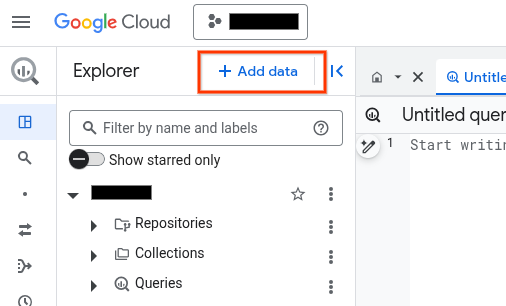
Das Dialogfeld Daten hinzufügen wird geöffnet.
Wählen Sie im Bereich Filtern nach im Abschnitt Datenquellentyp die Option Geschäftsanwendungen aus.
Alternativ können Sie im Feld Nach Datenquellen suchen
Vertex AIeingeben.Klicken Sie im Abschnitt Empfohlene Datenquellen auf Vertex AI.
Klicken Sie auf die Lösungsübersichtskarte Vertex AI-Modelle: BigQuery Federation.
Wählen Sie in der Liste Verbindungstyp die Option Remote-Modelle in Vertex AI, Remote-Funktionen und BigLake (Cloud-Ressource) aus.
Geben Sie im Feld Verbindungs-ID einen Namen für die Verbindung ein.
Klicken Sie auf Verbindung erstellen.
Klicken Sie auf Zur Verbindung.
Kopieren Sie im Bereich Verbindungsinformationen die Dienstkonto-ID zur Verwendung in einem späteren Schritt.
Erstellen Sie in einer Befehlszeilenumgebung eine Verbindung:
bq mk --connection --location=REGION --project_id=PROJECT_ID \ --connection_type=CLOUD_RESOURCE CONNECTION_ID
Der Parameter
--project_idüberschreibt das Standardprojekt.Ersetzen Sie dabei Folgendes:
REGION: Ihre VerbindungsregionPROJECT_ID: Ihre Google Cloud -Projekt-IDCONNECTION_ID: eine ID für Ihre Verbindung
Wenn Sie eine Verbindungsressource herstellen, erstellt BigQuery ein eindeutiges Systemdienstkonto und ordnet es der Verbindung zu.
Fehlerbehebung:Wird der folgende Verbindungsfehler angezeigt, aktualisieren Sie das Google Cloud SDK:
Flags parsing error: flag --connection_type=CLOUD_RESOURCE: value should be one of...
Rufen Sie die Dienstkonto-ID ab und kopieren Sie sie zur Verwendung in einem späteren Schritt:
bq show --connection PROJECT_ID.REGION.CONNECTION_ID
Die Ausgabe sieht in etwa so aus:
name properties 1234.REGION.CONNECTION_ID {"serviceAccountId": "connection-1234-9u56h9@gcp-sa-bigquery-condel.iam.gserviceaccount.com"}- Rufen Sie Cloud Shell auf.
-
Legen Sie das Standardprojekt Google Cloud fest, auf das Sie Ihre Terraform-Konfigurationen anwenden möchten.
Sie müssen diesen Befehl nur einmal pro Projekt und in jedem beliebigen Verzeichnis ausführen.
export GOOGLE_CLOUD_PROJECT=PROJECT_ID
Umgebungsvariablen werden überschrieben, wenn Sie in der Terraform-Konfigurationsdatei explizite Werte festlegen.
-
Erstellen Sie in Cloud Shell ein Verzeichnis und eine neue Datei in diesem Verzeichnis. Der Dateiname muss die Erweiterung
.tfhaben, z. B.main.tf. In dieser Anleitung wird die Datei alsmain.tfbezeichnet.mkdir DIRECTORY && cd DIRECTORY && touch main.tf
-
Wenn Sie einer Anleitung folgen, können Sie den Beispielcode in jedem Abschnitt oder Schritt kopieren.
Kopieren Sie den Beispielcode in das neu erstellte
main.tf.Kopieren Sie optional den Code aus GitHub. Dies wird empfohlen, wenn das Terraform-Snippet Teil einer End-to-End-Lösung ist.
- Prüfen und ändern Sie die Beispielparameter, die auf Ihre Umgebung angewendet werden sollen.
- Speichern Sie die Änderungen.
-
Initialisieren Sie Terraform. Dies ist nur einmal für jedes Verzeichnis erforderlich.
terraform init
Fügen Sie optional die Option
-upgradeein, um die neueste Google-Anbieterversion zu verwenden:terraform init -upgrade
-
Prüfen Sie die Konfiguration und prüfen Sie, ob die Ressourcen, die Terraform erstellen oder aktualisieren wird, Ihren Erwartungen entsprechen:
terraform plan
Korrigieren Sie die Konfiguration nach Bedarf.
-
Wenden Sie die Terraform-Konfiguration an. Führen Sie dazu den folgenden Befehl aus und geben Sie
yesan der Eingabeaufforderung ein:terraform apply
Warten Sie, bis Terraform die Meldung „Apply complete“ anzeigt.
- Öffnen Sie Ihr Google Cloud Projekt, um die Ergebnisse aufzurufen. Rufen Sie in der Google Cloud Console Ihre Ressourcen in der Benutzeroberfläche auf, um sicherzustellen, dass Terraform sie erstellt oder aktualisiert hat.
Zur Seite IAM & Verwaltung.
Klicken Sie auf Zugriff gewähren.
Das Dialogfeld Principals hinzufügen wird geöffnet.
Geben Sie im Feld Neue Hauptkonten die Dienstkonto-ID ein, die Sie zuvor kopiert haben.
Klicken Sie auf das Feld Rolle auswählen und geben Sie dann
Cloud Speech Clientin Filter ein.Klicken Sie auf Weitere Rolle hinzufügen.
Wählen Sie im Feld Rolle auswählen die Option Cloud Storage und dann Storage-Objekt-Betrachter aus.
Klicken Sie auf Speichern.
PROJECT_NUMBER: Ihre Projektnummer.MEMBER: Die Dienstkonto-ID, die Sie zuvor kopiert haben.PROJECT_ID: Ihre Projekt-ID.DATASET_IDist die ID des Datasets, das das Modell enthalten soll.MODEL_NAMEist der Name des Modells.REGIONist die Region, die von der Verbindung verwendet wird.CONNECTION_ID: die Verbindungs-ID, z. B.myconnection.Wenn Sie sich Verbindungsdetails in der Google Cloud Console ansehen, ist die Verbindungs-ID der Wert im letzten Abschnitt der voll qualifizierten Verbindungs-ID, der unter Verbindungs-ID angezeigt wird, z. B.
projects/myproject/locations/connection_location/connections/myconnection.PROJECT_NUMBER: die Projektnummer des Projekts, das die Spracherkennung enthält. Sie finden diesen Wert auf der Karte Projektinformationen auf der Seite Dashboard der Google Cloud Console.LOCATION: der Standort, der von der Spracherkennung verwendet wird. Sie finden diesen Wert im Feld Standort auf der Seite Listenerkennungen der Google Cloud Console.RECOGNIZER_ID: die ID der Spracherkennung. Sie finden diesen Wert im Feld ID auf der Seite Listenerkennungen der Google Cloud Console.Diese Option ist nicht erforderlich. Wenn Sie keinen Wert dafür angeben, wird ein Standard-Recognizer verwendet. In diesem Fall müssen Sie einen Wert für den Parameter
recognition_configder FunktionML.TRANSCRIBEangeben, um eine Konfiguration für die Standarderkennung bereitzustellen.Sie können nur das
chirp-Transkriptionsmodell im von Ihnen angegebenenrecognition_config-Wert verwenden.PROJECT_ID: Ihre Projekt-ID.DATASET_IDist die ID des Datasets, das das Modell enthält.MODEL_NAMEist der Name des Modells.OBJECT_TABLE_NAME: der Name der Objekttabelle, die die URIs der zu verarbeitenden Audiodateien enthält.recognition_config: eineRecognitionConfig-Ressource im JSON-Format.Wenn für das Remote-Modell eine Erkennung mit der Option
SPEECH_RECOGNIZERangegeben wurde, können Sie keinenrecognition_config-Wert angeben.Wenn mit der Option
SPEECH_RECOGNIZERkeine Erkennung für das Remote-Modell angegeben wurde, müssen Sie einenrecognition_config-Wert angeben. Dieser Wert wird verwendet, um eine Konfiguration für das Standard-Erkennungssystem bereitzustellen.Sie können nur das
chirp-Transkriptionsmodell im von Ihnen angegebenenrecognition_config-Wert verwenden.- Weitere Informationen zur Modellinferenz in BigQuery ML finden Sie unter Modellinferenz.
- Weitere Informationen zur Verwendung von Cloud AI APIs zum Ausführen von KI-Aufgaben finden Sie unter KI-Anwendung – Übersicht.
- Weitere Informationen zu den unterstützten SQL-Anweisungen und -Funktionen für generative KI-Modelle finden Sie unter End-to-End-Nutzerpfade für generative KI-Modelle.
Erkennungssystem erstellen
Speech-to-Text unterstützt Ressourcen, die als Erkennungssysteme bezeichnet werden. Erkennungssysteme stellen gespeicherte und wiederverwendbare Erkennungskonfigurationen dar. Sie können eine Erkennung erstellen, um Transkriptionen oder Traffic für Ihre Anwendung logisch zu gruppieren.
Das Erstellen einer Spracherkennung ist optional. Wenn Sie eine Spracherkennung erstellen möchten, notieren Sie sich die Projekt-ID, den Standort und die Erkennungs-ID zur Verwendung in der Anweisung CREATE MODEL, wie unter SPEECH_RECOGNIZER beschrieben.
Wenn Sie keine Spracherkennung erstellen möchten, müssen Sie einen Wert für das Argument recognition_config der Funktion ML.TRANSCRIBE angeben.
Sie können nur das Transkriptionsmodell chirp im von Ihnen angegebenen Spracherkennungs- oder recognition_config-Wert verwenden.
Dataset erstellen
Erstellen Sie ein BigQuery-Dataset, das Ihre Ressourcen enthält:
Konsole
bq
Verbindung herstellen
Sie können diesen Schritt überspringen, wenn Sie entweder eine Standardverbindung konfiguriert haben oder die Rolle „BigQuery-Administrator“ haben.
Erstellen Sie eine Cloud-Ressourcenverbindung, die vom Remote-Modell verwendet werden soll, und rufen Sie das Dienstkonto der Verbindung ab. Erstellen Sie die Verbindung am selben Speicherort wie das Dataset, das Sie im vorherigen Schritt erstellt haben.
Wählen Sie eine der folgenden Optionen aus:
Console
bq
Terraform
Verwenden Sie die Ressource google_bigquery_connection:
Richten Sie zur Authentifizierung bei BigQuery die Standardanmeldedaten für Anwendungen ein. Weitere Informationen finden Sie unter Authentifizierung für Clientbibliotheken einrichten.
Im folgenden Beispiel wird eine Cloud-Ressourcenverbindung mit dem Namen my_cloud_resource_connection in der Region US erstellt:
Führen Sie die Schritte in den folgenden Abschnitten aus, um Ihre Terraform-Konfiguration auf ein Google Cloud -Projekt anzuwenden.
Cloud Shell vorbereiten
Verzeichnis vorbereiten
Jede Terraform-Konfigurationsdatei muss ein eigenes Verzeichnis haben (auch als Stammmodul bezeichnet).
Änderungen anwenden
Zugriff auf das Dienstkonto gewähren
Wählen Sie eine der folgenden Optionen aus:
Console
gcloud
Führen Sie den Befehl gcloud projects add-iam-policy-binding aus:
gcloud projects add-iam-policy-binding 'PROJECT_NUMBER' --member='serviceAccount:MEMBER' --role='roles/speech.client' --condition=None gcloud projects add-iam-policy-binding 'PROJECT_NUMBER' --member='serviceAccount:MEMBER' --role='roles/storage.objectViewer' --condition=None
Dabei gilt:
Wird die Berechtigung nicht erteilt, wird der Fehler Permission denied ausgegeben.
Objekttabelle erstellen
Erstellen Sie eine Objekttabelle für eine Reihe von Audiodateien in Cloud Storage. Die Audiodateien in der Objekttabelle müssen einen unterstützten Typ haben.
Der von der Objekttabelle verwendete Cloud Storage-Bucket sollte sich im selben Projekt befinden, in dem Sie das Modell erstellen und die Funktion ML.TRANSCRIBE aufrufen möchten. Wenn Sie die ML.TRANSCRIBE-Funktion in einem anderen Projekt als dem aufrufen möchten, das den von der Objekttabelle verwendeten Cloud Storage-Bucket enthält, müssen Sie dem Dienstkonto service-A@gcp-sa-aiplatform.iam.gserviceaccount.com die Rolle "Storage Admin" auf Bucket-Ebene zuweisen.
Modell erstellen
Erstellen Sie ein Remote-Modell mit einem REMOTE_SERVICE_TYPE von CLOUD_AI_SPEECH_TO_TEXT_V2:
CREATE OR REPLACE MODEL `PROJECT_ID.DATASET_ID.MODEL_NAME` REMOTE WITH CONNECTION {DEFAULT | `PROJECT_ID.REGION.CONNECTION_ID`} OPTIONS ( REMOTE_SERVICE_TYPE = 'CLOUD_AI_SPEECH_TO_TEXT_V2', SPEECH_RECOGNIZER = 'projects/PROJECT_NUMBER/locations/LOCATION/recognizers/RECOGNIZER_ID' );
Dabei gilt:
Audiodateien transkribieren
Audiodateien mit der Funktion ML.TRANSCRIBE transkribieren:
SELECT * FROM ML.TRANSCRIBE( MODEL `PROJECT_ID.DATASET_ID.MODEL_NAME`, TABLE `PROJECT_ID.DATASET_ID.OBJECT_TABLE_NAME`, RECOGNITION_CONFIG => ( JSON 'recognition_config') );
Ersetzen Sie Folgendes:
Beispiele
Beispiel 1
Im folgenden Beispiel werden die Audiodateien, die in der Tabelle audio dargestellt sind, transkribiert, ohne die Standardkonfiguration der Erkennung zu überschreiben.
SELECT * FROM ML.TRANSCRIBE( MODEL `myproject.mydataset.transcribe_model`, TABLE `myproject.mydataset.audio` );
Im folgenden Beispiel werden die Audiodateien transkribiert, die in der Tabelle audio dargestellt sind, und eine Konfiguration für die Standarderkennung bereitgestellt:
SELECT * FROM ML.TRANSCRIBE( MODEL `myproject.mydataset.transcribe_model`, TABLE `myproject.mydataset.audio`, recognition_config => ( JSON '{"language_codes": ["en-US" ],"model": "chirp","auto_decoding_config": {}}') );

